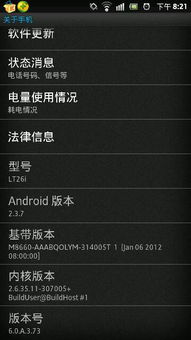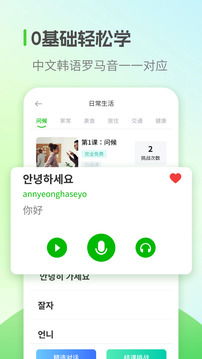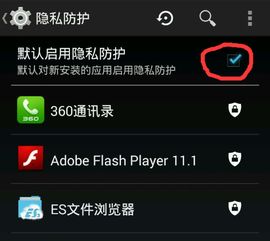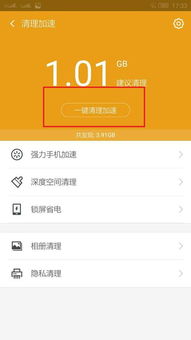安卓子系统安装方法,轻松实现多系统共存
时间:2025-05-25 来源:网络 人气:
哇塞,你有没有想过,在Windows 11的电脑上也能轻松运行安卓应用?没错,就是那种你在手机上爱不释手的游戏、社交软件,现在都能在电脑上畅玩了!这就是微软带来的神奇功能——安卓子系统。今天,就让我带你一起探索这个神奇的安装过程吧!
一、准备工作:你的电脑准备好了吗?
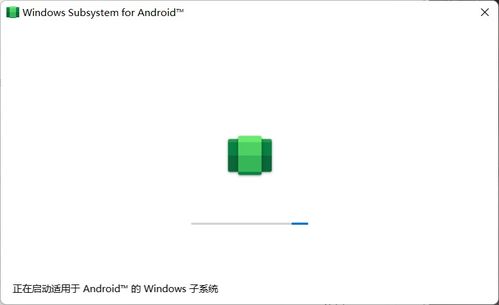
首先,你得确保你的电脑是Windows 11正式版,并且已经更新到最新版本。别小看这一点,这可是安装安卓子系统的关键哦!同时,你的电脑还得有足够的存储空间,因为下载和安装相关组件可是一项大工程。
二、开启功能:解锁安卓子系统的秘密
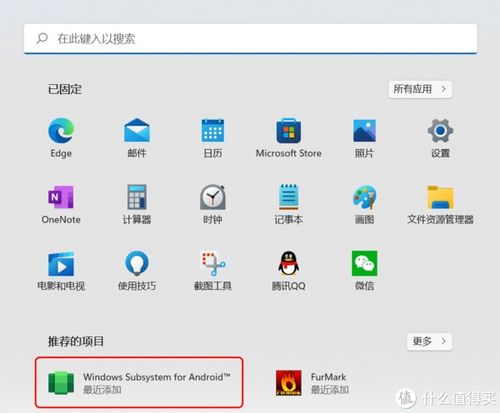
1. 按下“Win + I”组合键,打开设置窗口。
2. 在应用页面中,找到并点击“可选功能”。
3. 在可选功能页面,点击“更多Windows功能”。
4. 滚动列表,找到“适用于Linux的Windows子系统”和“虚拟机平台”,勾选它们,然后点击确定。
系统会自动下载并安装所需组件,这个过程可能需要一些时间,所以请耐心等待。就像等待一场精彩的演出,终于要开始了!
三、下载安装包:亚马逊应用商店,你的安卓应用之家
1. 打开微软官方应用商店,搜索“亚马逊应用商店”并下载安装。
2. 安装完成后,打开亚马逊应用商店,首次打开会提示进行一些设置,如选择地区等,按提示操作即可。
现在,你的电脑上就多了一个全新的应用商店,它将是你探索安卓应用的起点。
四、安装安卓应用:就像在手机上一样简单

1. 在亚马逊应用商店中,搜索你想要的安卓应用进行下载安装。
2. 安装完成后,在开始菜单或任务栏搜索中找到已安装的安卓应用图标,点击即可打开运行。
是不是很简单?就像在手机上操作一样,你可以在电脑上畅玩各种安卓应用了!
五、运行安卓应用:开启你的全新体验
安装好应用后,你就可以在电脑上尽情享受安卓应用带来的乐趣了。无论是办公软件、娱乐应用还是学习工具,都能在电脑上轻松运行,让你的工作和生活更加高效便捷。
六、注意事项:安装过程中可能遇到的问题
1. 系统要求:确保你的Windows 11版本为22000.xxx或更高版本,硬件必须支持并启用BIOS/UEFI虚拟化。
2. 内存要求:安卓子系统默认会分配4G内存,建议16G内存以上的电脑使用。
3. 微软商店版本:确保微软商店版本为22110.1402.6.0或更高版本,并单击获取更新按钮升级其版本。
如果在安装过程中遇到问题,可以尝试以下方法:
1. 重启电脑:有时候,重启电脑可以解决一些安装问题。
2. 检查网络连接:确保你的电脑连接到稳定的网络。
3. 检查系统更新:确保你的Windows 11系统是最新的。
现在,你已经掌握了在Windows 11上安装安卓子系统的全部方法。快来试试吧,开启你的全新跨系统应用体验,让你的电脑生活更加丰富多彩!
教程资讯
系统教程排行